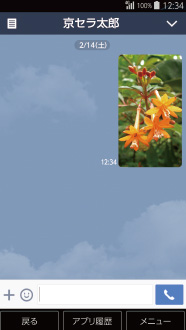BASIO使い方ガイド「カメラを利用する」
写真を撮ってみよう
![]() ホーム画面で[カメラ]をタップします。
ホーム画面で[カメラ]をタップします。
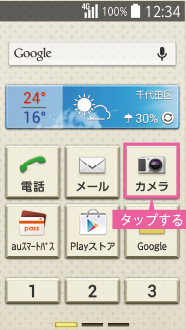
![]() モニター画面が表示されます。ピントを合わせたいところをタップし、ピントを合わせます。
モニター画面が表示されます。ピントを合わせたいところをタップし、ピントを合わせます。

![]() 「
「![]() 」をタップすると写真が撮影され、撮影した写真のサムネイルが表示されます。
」をタップすると写真が撮影され、撮影した写真のサムネイルが表示されます。

 専用カメラボタンで撮影する
専用カメラボタンで撮影する
本体の側面に設けたカメラボタンを押すだけで、カメラが起動。シャッターボタンとしても使えるため、本体を両手でしっかりと支えて撮影できます。

動画を撮ってみよう
![]() モニター画面で「
モニター画面で「![]() 」をタップすると、撮影がはじまります。
」をタップすると、撮影がはじまります。

![]() 画面に録画時間が表示されます。「
画面に録画時間が表示されます。「![]() 」をタップすると、録画を終了し、録画した映像のサムネイルが表示されます。
」をタップすると、録画を終了し、録画した映像のサムネイルが表示されます。

 カメラの設定を変更する
カメラの設定を変更する
撮影サイズやフラッシュのON/OFF、セルフタイマーやインカメラへの切替えなど、カメラ全般の設定を変更することができます。
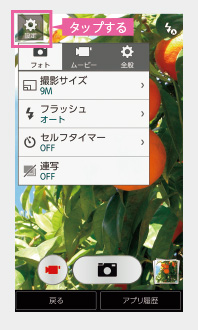
撮った写真を見てみよう
![]() ホーム画面を左にスライドし、[写真/動画]をタップします。
ホーム画面を左にスライドし、[写真/動画]をタップします。
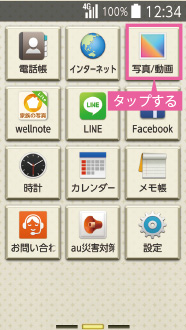
![]() BASIOで撮影・保存した写真が表示されます。閲覧したい写真をタップします。
BASIOで撮影・保存した写真が表示されます。閲覧したい写真をタップします。
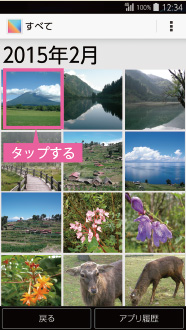
![]() 画面に写真が表示されます。左右にスライドすると前後の写真が表示されます。
画面に写真が表示されます。左右にスライドすると前後の写真が表示されます。

 動画を見る
動画を見る
動画を再生するには、[写真/動画]を起動し、「![]() 」が表示されている画像をタップします。
」が表示されている画像をタップします。
もう一度、「![]() 」をタップすると再生されます。
」をタップすると再生されます。
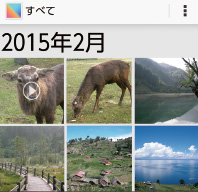
LINEで写真を送信しよう
![]() LINEの<トーク画面>より「+」をタップします。
LINEの<トーク画面>より「+」をタップします。
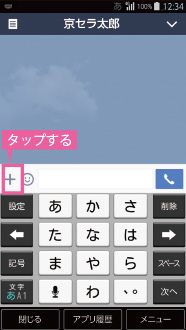
![]() 「写真を選択」をタップします。写真を撮る場合は「写真を撮る」をタップします。
「写真を選択」をタップします。写真を撮る場合は「写真を撮る」をタップします。
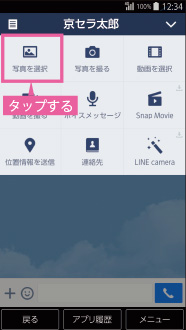
![]() BASIOで撮影した写真が表示されるので、送信したい写真をタップし、「選択」ボタンをタップします。
BASIOで撮影した写真が表示されるので、送信したい写真をタップし、「選択」ボタンをタップします。
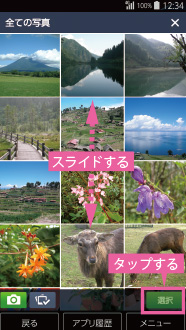
![]() トーク相手に写真が送信されます。
トーク相手に写真が送信されます。